一、安装 jdk
首先在计算机上安装 java development kit(jdk)。jdk 是 java 语言的开发工具包,它包含了 java 编译器、java 虚拟机(jvm)以及其他用于开发 java 应用程序的工具。
二、安装 vs code
需要下载并安装 visual studio code。vs code 是一个免费的开源代码编辑器,支持多种编程语言和插件。
三、安装 java 扩展包
在 vs code 中,需要安装 java 扩展包以获得对 java 语言的支持。可以通过 vs code 的扩展市场(extensions marketplace)搜索并安装 java extension pack。这个扩展包包含了多个有用的 java 开发工具,如语法高亮、代码补全、调试器等。
四、配置 java 运行环境
安装完 java 扩展包后,需要配置 java 运行环境。这通常包括设置 java_home 环境变量和更新 vs code 的设置以指定 jdk 的路径。
1. 按 ctrl + shift + p,出现命令输入面板;
2.输入preferences: open workspace settings (json),出现如下图显示的settings.json
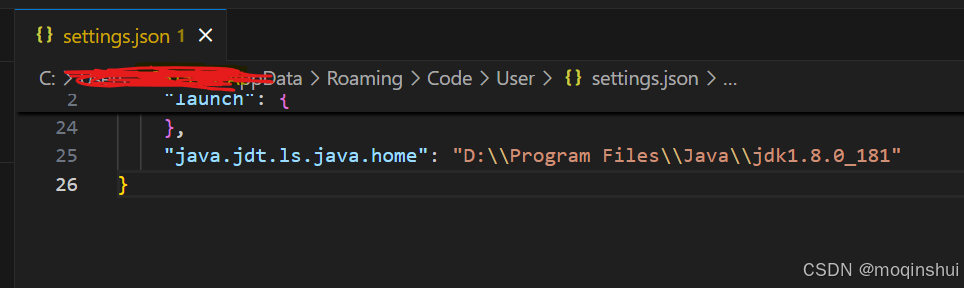
五 新建java项目
新建一个新的java,选择一个文件夹目录,然后选择no build;工程项目就新建完成后,即可进行java 开发,见如下图所示
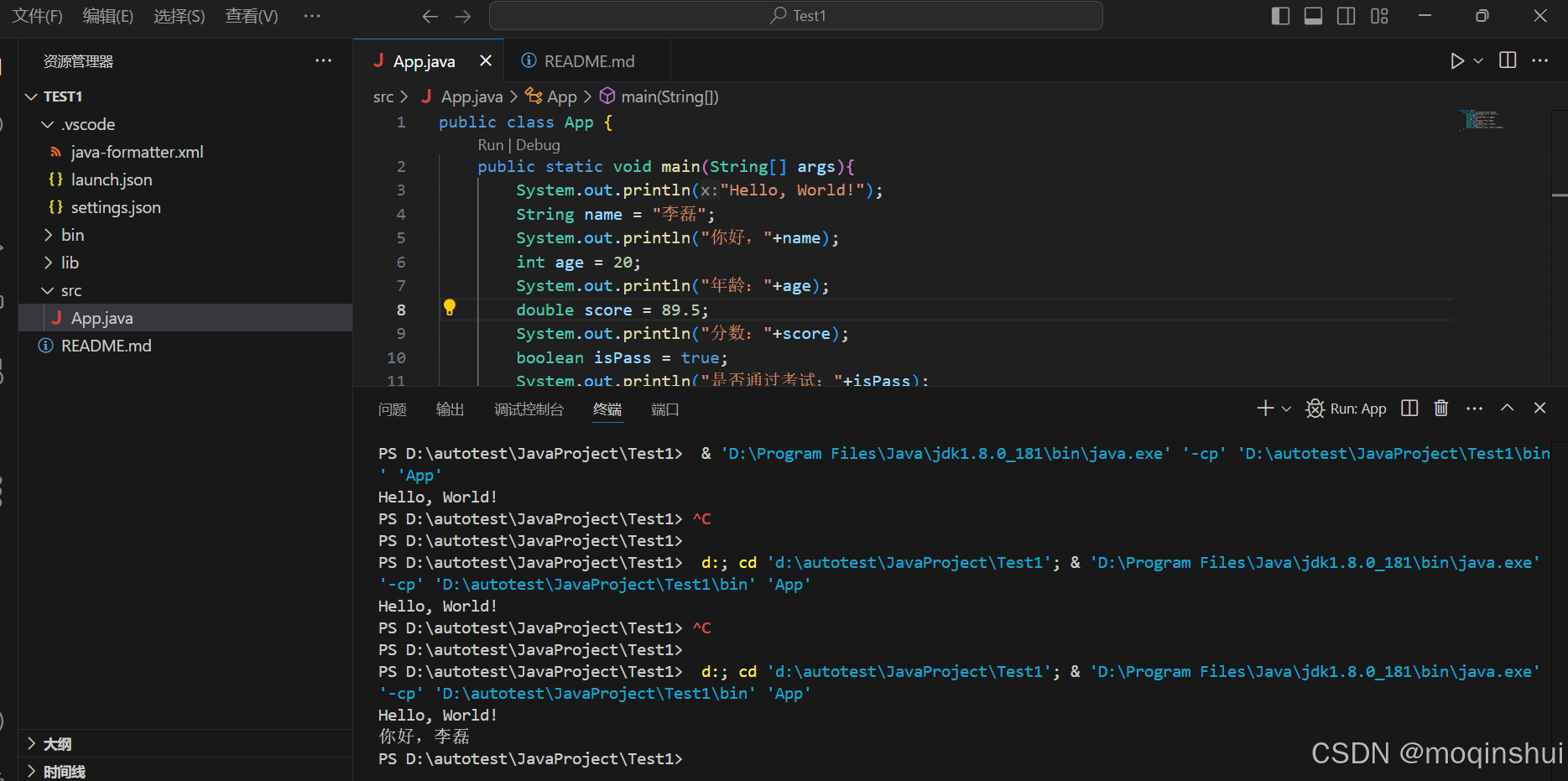
总结
到此这篇关于使用vs code进行java开发与调试的文章就介绍到这了,更多相关vs code java开发调试内容请搜索代码网以前的文章或继续浏览下面的相关文章希望大家以后多多支持代码网!






发表评论